
Het kennen van de IMEI van een iPhone kan erg handig zijn om hulp te krijgen in geval van verlies of zelfs om hulp te krijgen controleer uw juridische status wanneer je het koopt. Het zou gemakkelijk kunnen worden vergeleken met het serienummer van het apparaat.
Wil je weten hoe je deze code kunt krijgen? Lees verder om erachter te komen!
International Mobile Equipment Identity of IMEI, zoals het algemeen bekend is, is niets meer dan een unieke code voor elk mobiel apparaat en stelt de operators in staat om de wettelijke voorwaarden daarvan te kennen. Dit was erg handig op iPhones omdat het is gebruikt voor blokkeer verloren of gestolen apparaten. Bovendien maken ze het mogelijk het gebruik ervan te beperken tot een geografisch gebied of een lokale code.
Het controleren van de IMEI van een iPhone is een vrij eenvoudige taak, er zijn er ongeveer 6 snelle en zeer eenvoudige methoden van leren. We zullen ze hieronder aan je uitleggen.
Optie 1: De doos van het apparaat
Alle Apple-apparaten hebben een label op uw doos waar de identificatiegegevens van het apparaat zich bevinden. iPhones zijn geen uitzondering, dit rechthoekige witte label heeft in de meeste gevallen een gedeelte waar de IMEI van de apparatuur wordt geïdentificeerd. U krijgt ook toegang tot het serienummer en de belangrijkste kenmerken van de apparatuur, zoals de kleur en de hoeveelheid geheugen.

Te recomendamos maak een foto van dit label en sla het op in uw e-mail of stuur het naar een vriend, hierdoor heeft u een back-up voor het geval u de doos kwijtraakt. Vooral gezien het feit dat veel mensen de neiging hebben om deze dozen weg te gooien, omdat ze het nut er niet van inzien; maar als u uw mobiel wilt verkopen, heeft u deze code mogelijk nodig.
Optie 2: Controleer de iPhone
Het kan voorkomen dat de apparatuur uitgeladen is en u de doos niet bij de hand heeft, ook voor dit soort situaties zijn er een aantal oplossingen. Eerst, controleer de achterkant van de kitAfhankelijk van het model of bouwjaar zijn er enkele iPhones die de IMEI op de achterkant hebben gedrukt. Je vindt het onder het woord iPhone. Houd er rekening mee dat sommige tekens kunnen zijn gewist, afhankelijk van het gebruik van het apparaat.

Ten tweede hebben nieuwere apparaten de IMEI-afdruk op de SIM-lade. U hoeft het alleen maar te bekijken en u krijgt die belangrijke code. Over het algemeen kunt u het zien in het gedeelte dat zich het dichtst bij het externe tabblad bevindt.
Optie 3: Gebruik de Telefoon-app
Dit is een universele methode die u op elke iPhone of mobiel apparaat kunt gebruiken. Het eerste wat je moet doen is toegang tot de telefoon-app en klap het toetsenbord uit.
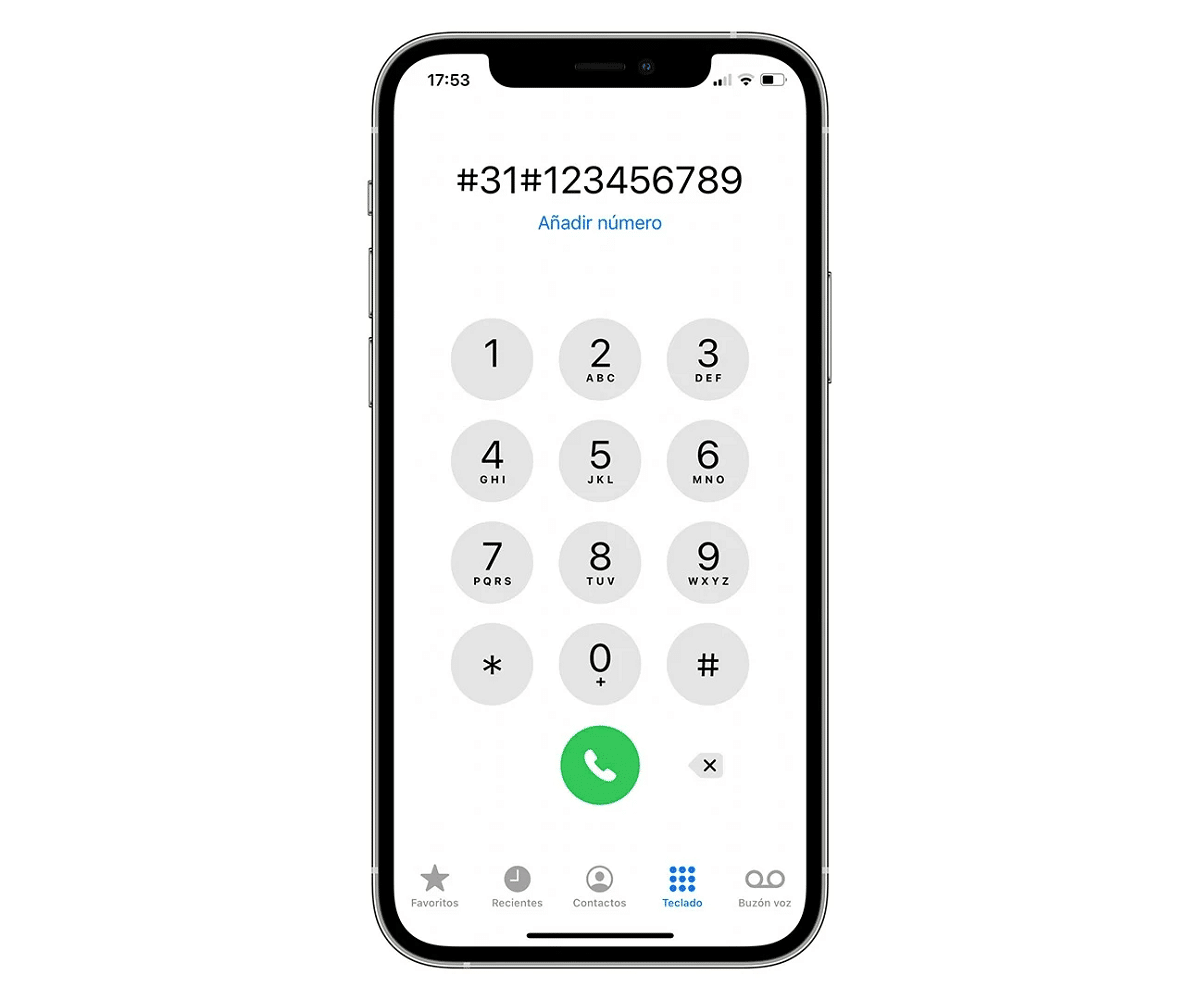
Dit gedaan, kies de code *#06#, de IMEI verschijnt onmiddellijk, als dit niet gebeurt, drukt u gewoon op de belknop en het gebeurt. Dit is een vrij snelle manier om de IMEI van een iPhone te kennen. Je kunt ook een screenshot maken en deze bewaren voor wanneer je hem nodig hebt.
Optie 4: Toegang tot de instellingen

Toegang hebben tot het apparaat, dit is de meest gebruikelijke manier om de IMEI te achterhalen. U hoeft alleen maar in te voeren «Instellingen»Ja, daar configureer je alle opties van je mobiel. Vervolgens moet u de sectie selecteren "Algemeen". Zodra dit is gebeurd, krijgt u toegang tot de identificatiegegevens van de iPhone door op de sectie te tikken "Informatie". Zoek het SIM-gedeelte en wanneer u naar beneden gaat, kunt u snel de IMEI van een iPhone zien.
Optie 5: verbinding maken met een computer

Ongeacht of u Mac OS of Windows heeft, u krijgt zonder problemen toegang tot de IMEI van het apparaat. Sluit de iPhone aan op de computer en zorg ervoor dat je deze hebt ontgrendeld. Ga vervolgens naar iTunes of download het als je het niet hebt. het zal alleen maar duren klik op de apparaatnaam en je zult verschillende relevante codes kunnen zien, waaronder de IMEI van de iPhone.
Optie 6: Download het met Apple ID
Bijna om te eindigen is er de mogelijkheid om de Apple ID te gebruiken om de IMEI van een iPhone te identificeren. Allereerst, wees voorzichtig waar u vandaan komt, om informatiediefstal te voorkomen, aangezien u dit kunt doen vanaf elke computer met internettoegang en toegang tot de De officiële website van Apple.

U moet inloggen met uw gebruikersnaam en wachtwoord. We raden u aan de incognitomodus te gebruiken als u zich aanmeldt vanaf een geleend of incidenteel apparaat. Ga dan naar de rubriek "Apparaten". Daar zie je de iPhone waarvan je de IMEI moet weten, klik erop en je hebt deze code.
We hebben het einde van dit bericht bereikt in de hoop dat u alle informatie die we hebben verzameld nuttig heeft gevonden. Je kunt al zien dat er veel manieren zijn om deze code te krijgen, zelfs als de iPhone buiten bereik is of is uitgeschakeld. Onthoud dat de IMEI van een iPhone het identificatienummer is, vermijd het te delen.
